Een Chatbot-besturingselement aan een canvas-app toevoegen (preview)
[Dit artikel maakt deel uit van de voorlopige documentatie en kan nog veranderen.]
Voeg een Chatbot-besturingselement toe aan uw canvas-apps en sluit een gepubliceerde Microsoft Copilot Studio-chatbot in om uw eindgebruikers te helpen met uiteenlopende verzoeken—van het geven van eenvoudige antwoorden op veelgestelde vragen tot het oplossen van problemen waarvoor complexe gesprekken nodig zijn.
Het Chatbot-besturingselement is ook beschikbaar op aangepaste pagina's voor modelgestuurde apps. Het besturingselement ondersteunt ook door Teams geverifieerde Microsoft Copilot Studio-bots. Een botkiezer geeft een overzicht van alle bots die zich in dezelfde omgeving als uw app bevinden.
U kunt een AI-bot of een door AI verbeterde gespreksbot gebruiken:
Met AI-chatbots kunt u een uitgebreide boomstructuur met antwoorden maken om uw gebruikers te ondersteunen. Meer informatie: Microsoft Copilot Studio-snelstart
Met de door AI verbeterde Microsoft Copilot Studio-bot kan uw bot beter op gebruikers reageren door een aantal prompts te gebruiken of een reactie te genereren op basis van een door u ingestelde 'terugvalwebsite'. De 'fallback'-website kan interne documenten of openbaar beschikbare websites bevatten. Meer informatie: Overzicht van op AI gebaseerde verbeterde gesprekken (preview)
U kunt het Chatbot-besturingselement ontwerpen door het een naam te geven, de grootte van het besturingsvenster te wijzigen en dit ergens op het scherm te plaatsen.
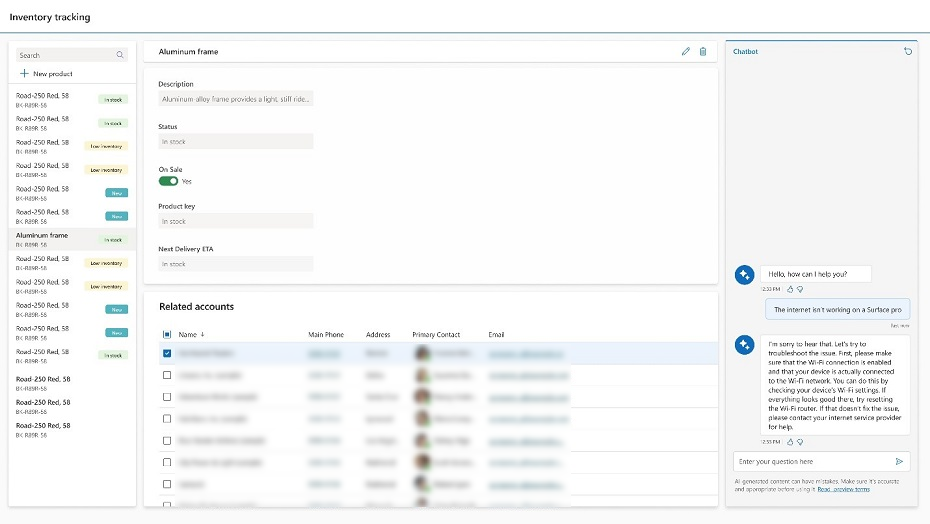
Belangrijk
- Preview-functies zijn niet bedoeld voor productiegebruik en bieden mogelijk beperkte functionaliteit. Deze functies zijn beschikbaar vóór een officiële release zodat klanten vroeg toegang kunnen krijgen en feedback kunnen geven.
- Ga voor meer informatie naar onze preview-voorwaarden.
- Deze mogelijkheid wordt mogelijk gemaakt door Azure OpenAI Service.
- Voor deze mogelijkheid kunnen gebruikslimieten of capaciteitsbeperking gelden.
Vereisten
Volg de vereisten voor AI-functies: AI Copilot-overzicht (preview)
- Om het Chatbot-besturingselement toe te voegen, moet u een bot maken en publiceren in de Microsoft Copilot Studio-webapp. U kunt elke gewenste bot maken, zoals een AI-bot of een nieuwe generatieve, met AI verrijkte Microsoft Copilot Studio-bot.
- U kunt al uw Microsoft Copilot Studio-bots (gepubliceerd en niet-gepubliceerd) zien in de lijst van het Chatbot-besturingselement wanneer u de bot kiest waarmee u verbinding wilt maken. U kunt echter alleen een gepubliceerde bot aan het besturingselement toevoegen. Niet-gepubliceerde bots worden grijs weergegeven.
Een besturingselement toevoegen met een bot
Doe het volgende terwijl uw canvas-app voor bewerken geopend is:
Selecteer Invoegen in het creatiemenu van de app.
Vouw het menu Invoer uit en selecteer Chatbot (preview)). Plaats het Chatbot-besturingselement waar u het op het scherm wilt toevoegen.
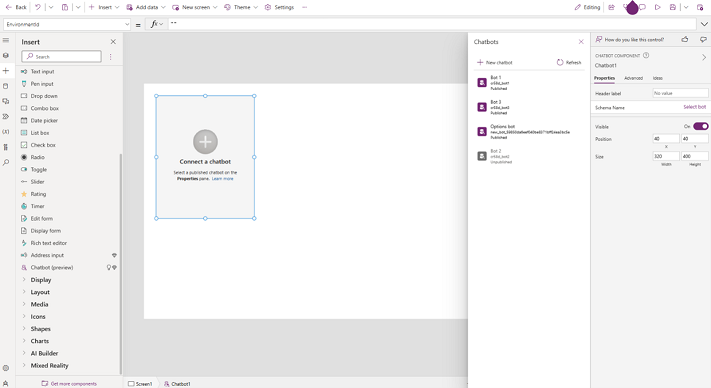
Kies de bot waarmee u verbinding wilt maken uit een van uw gepubliceerde Microsoft Copilot Studio-bots, of selecteer Nieuwe chatbot om een nieuwe te maken.
U kunt de naam, de positie en de grootte van het besturingselement wijzigen.
Belangrijke eigenschappen
Hieronder staan de belangrijkste eigenschappen voor het Chatbot-besturingselement:
Label voor header: dit is de naam van de bot die uw eindgebruiker ziet. Als u geen headerlabel invoert, is de naam Chatbot.
Schemanaam: deze eigenschap verwijst naar de Microsoft Copilot Studio-bot waarmee u verbinding maakt. De eigenschap wordt automatisch ingevuld zodra een bot is geselecteerd. Om een bot te kiezen selecteert u voor de eigenschap Schemanaam Bot selecteren.
Zichtbaar: kies of u wilt dat de bot zichtbaar is of niet.
Positie en Grootte: bepaalt hoe uw bot eruitziet op het scherm. Gebruik de andere eigenschappen of verplaats het besturingselement op het scherm om de positie en grootte van het besturingselement op het scherm in te stellen.
Nadat u de bot hebt geselecteerd en de eigenschappen hebt ingesteld, ziet het eigenschappenvenster er als volgt uit:
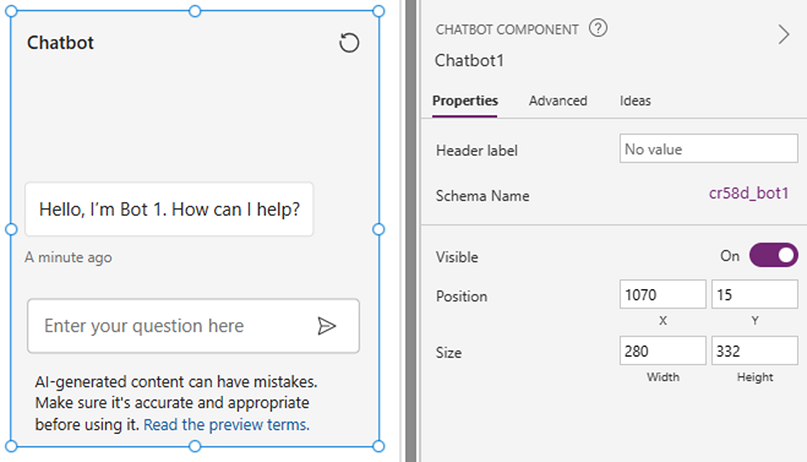
Beperkingen
- Chatbot-besturingselement wordt niet ondersteund in de mobiele Power Apps-app.
- Chatbot-besturingselement is niet beschikbaar in Power Apps Amerikaanse overheid of Mooncake.
- Chatbot-besturingselement ondersteunt geen bots die zijn gemaakt met Microsoft Copilot Studio op niet-standaardlocaties van uw tenant.
Zie ook
AI Copilot-overzicht (preview)
Snelstart van Microsoft Copilot Studio preview (preview)
Overzicht van op AI gebaseerde verbeterde gesprekken (preview)
Het besturingselement Copilot gebruiken
Apps bouwen door middel van gesprekken (preview)
Notitie
Laat ons uw taalvoorkeuren voor documentatie weten! Beantwoord een korte enquête. (houd er rekening mee dat deze in het Engels is)
De enquête duurt ongeveer zeven minuten. Er worden geen persoonlijke gegevens verzameld (privacyverklaring).
Feedback
Binnenkort: Gedurende 2024 worden GitHub Issues uitgefaseerd als het feedbackmechanisme voor inhoud. Dit wordt vervangen door een nieuw feedbacksysteem. Ga voor meer informatie naar: https://aka.ms/ContentUserFeedback.
Feedback verzenden en bekijken voor